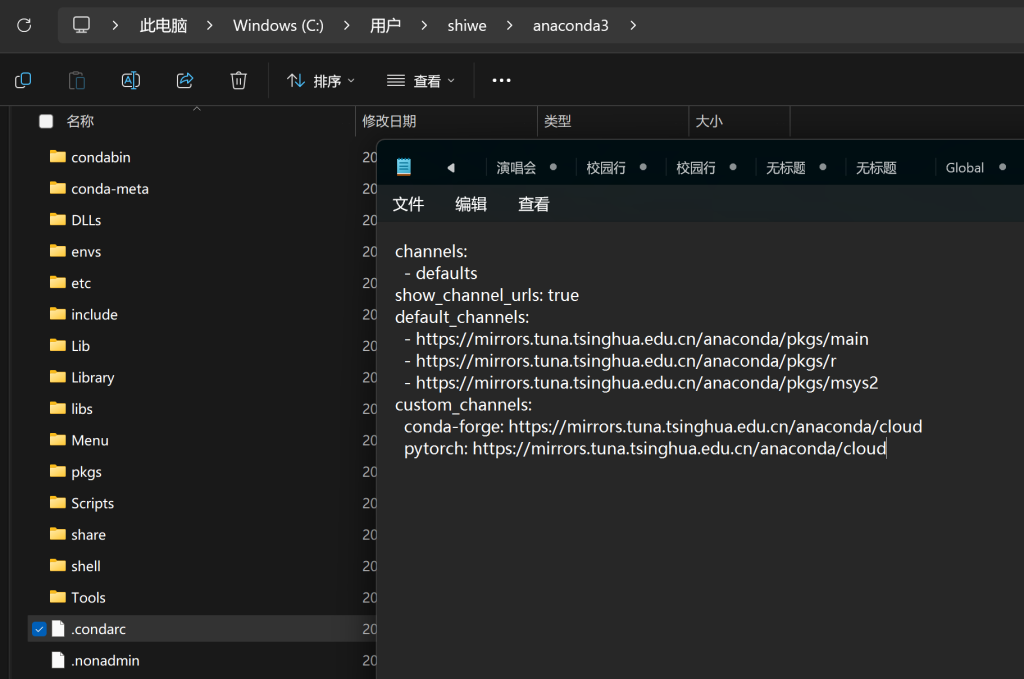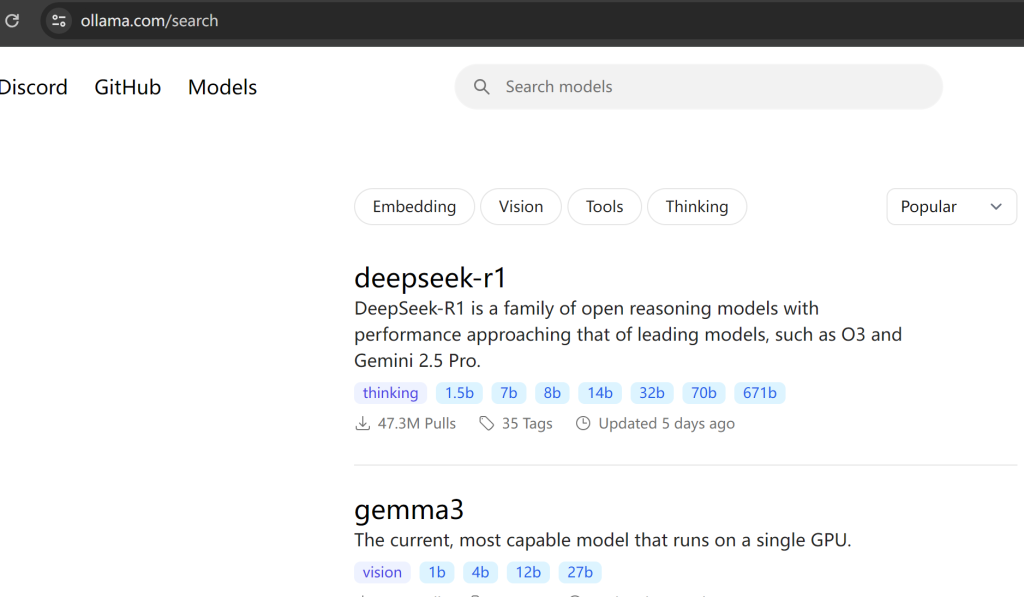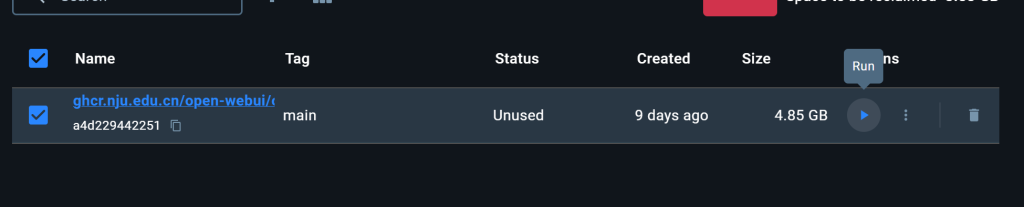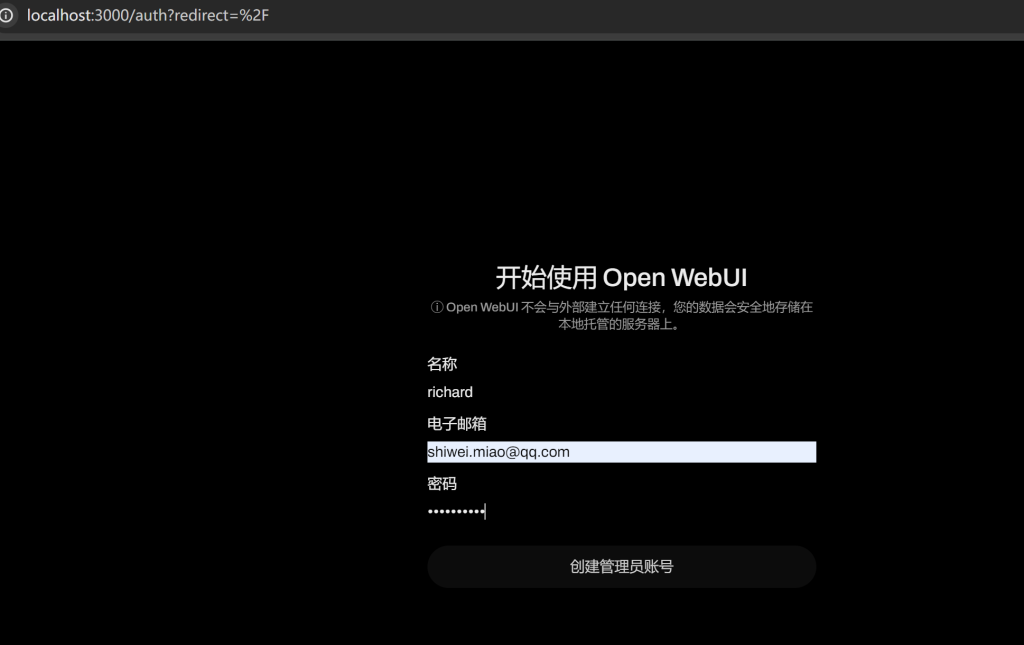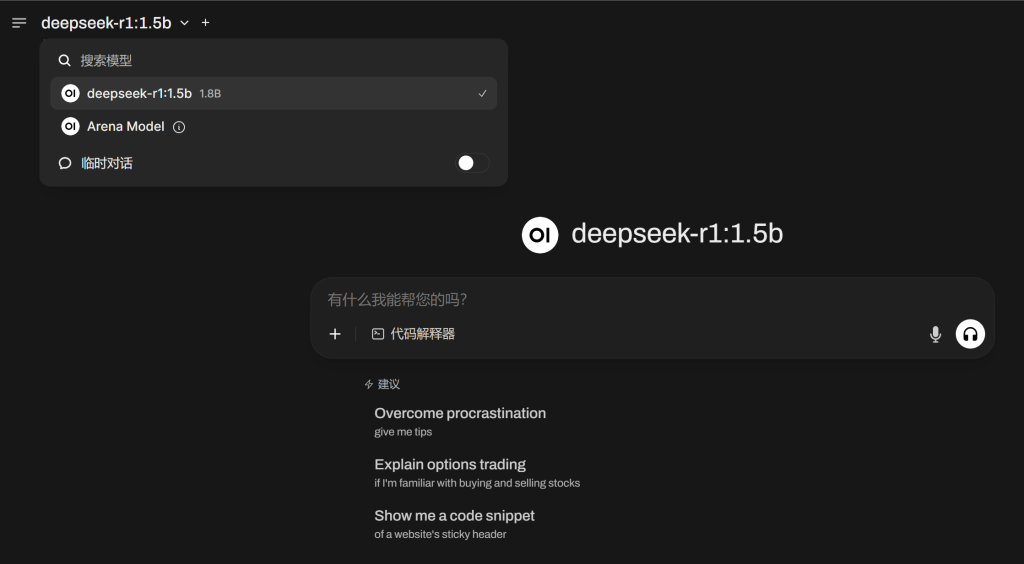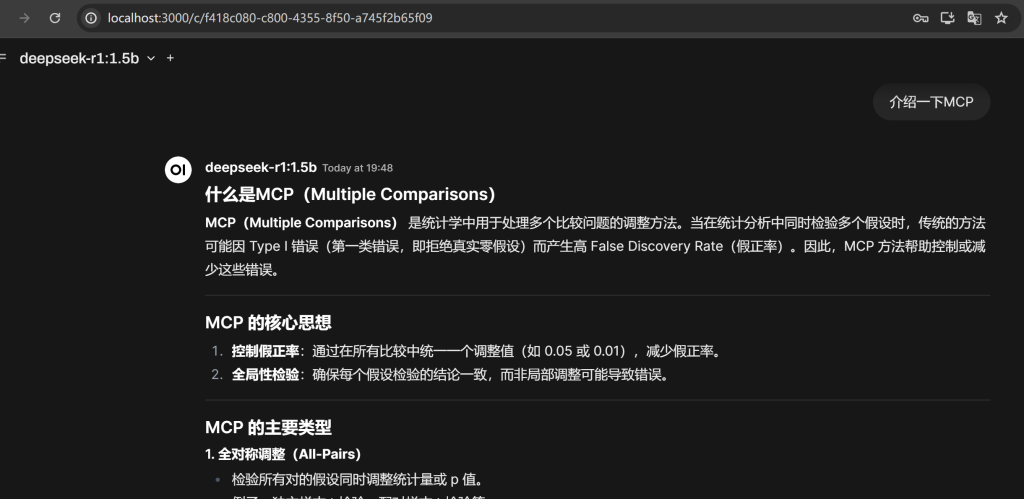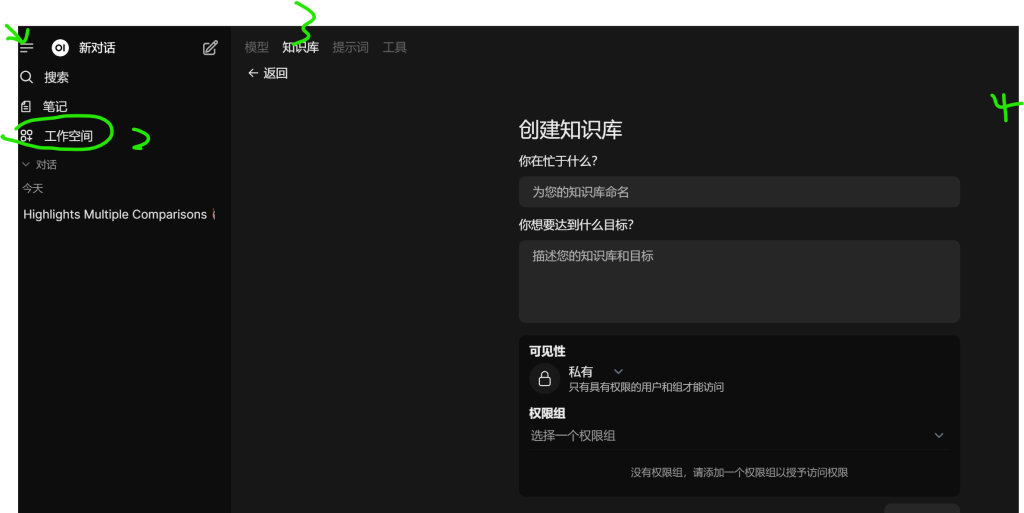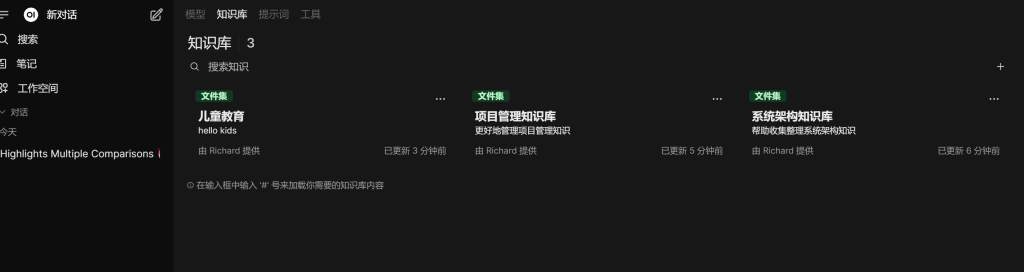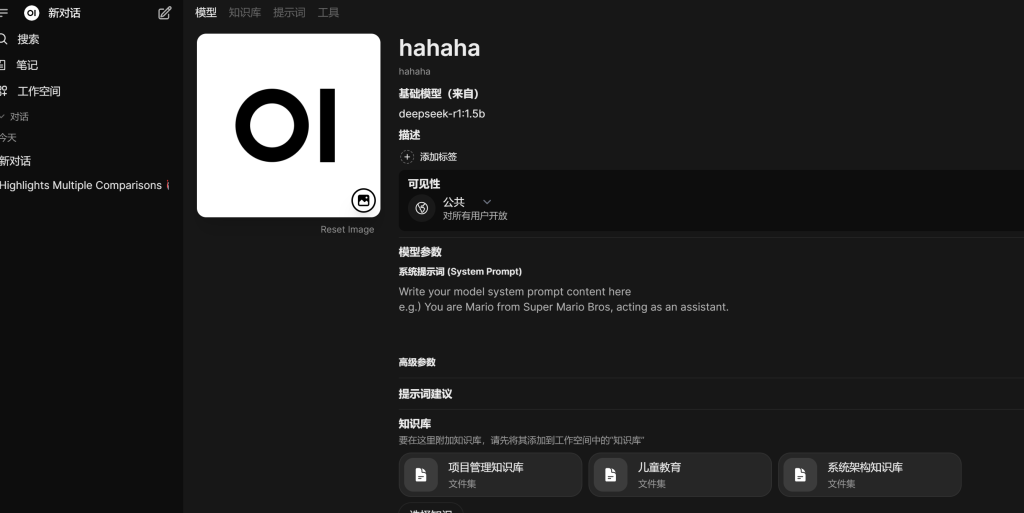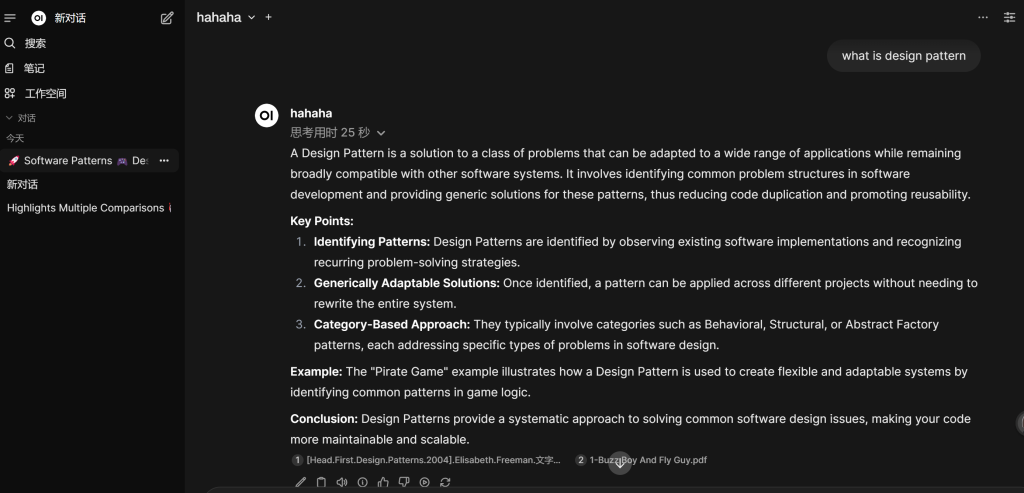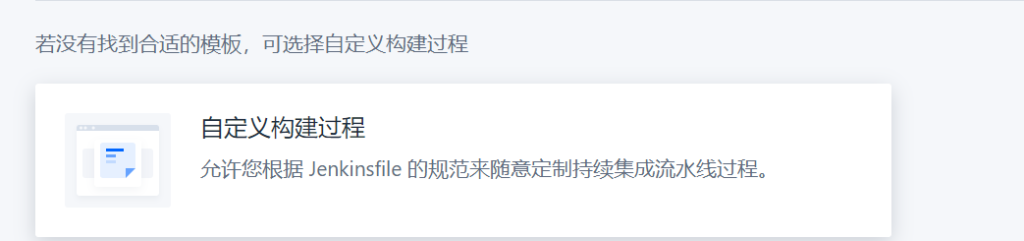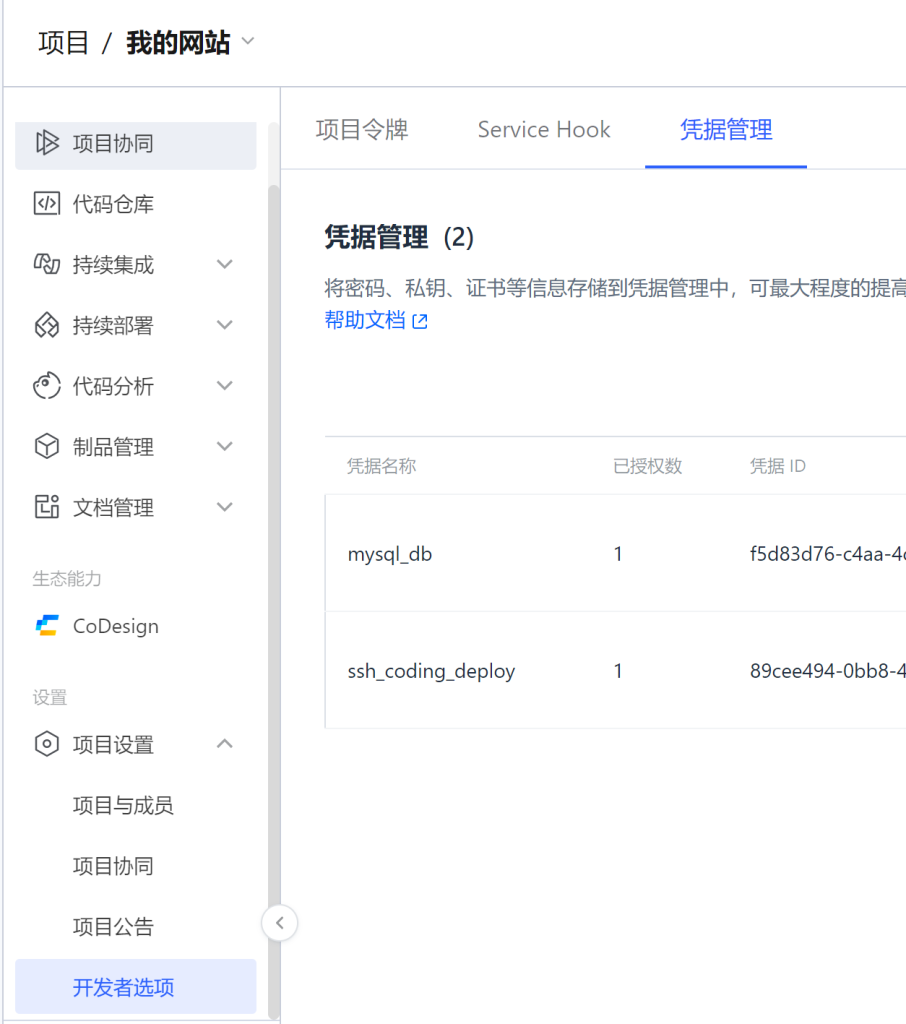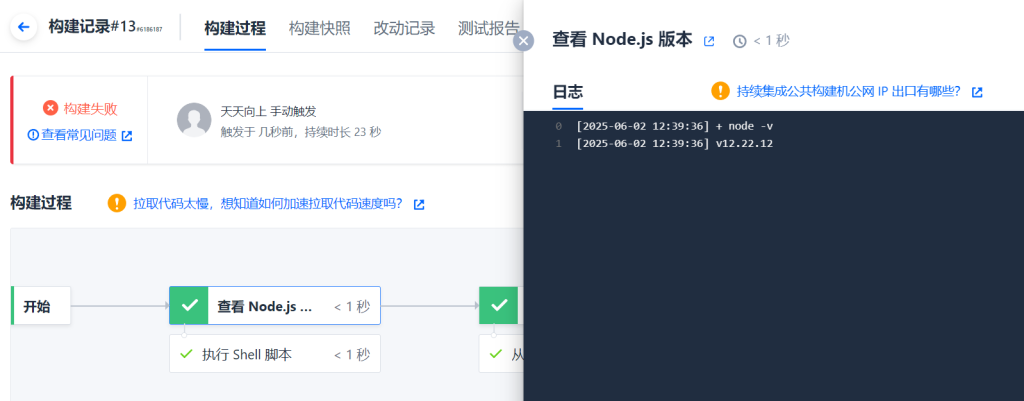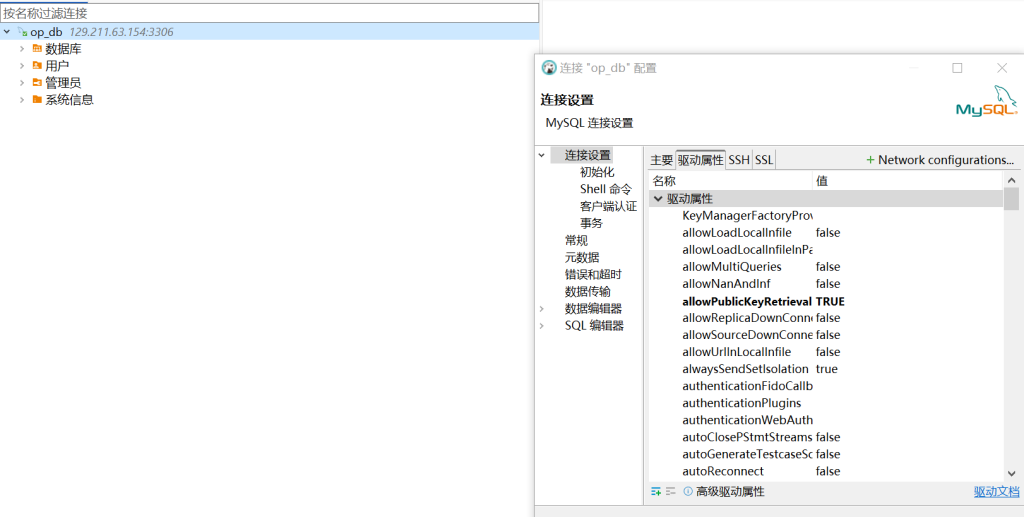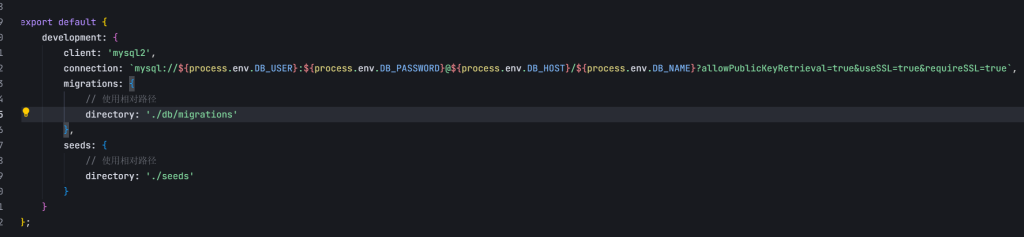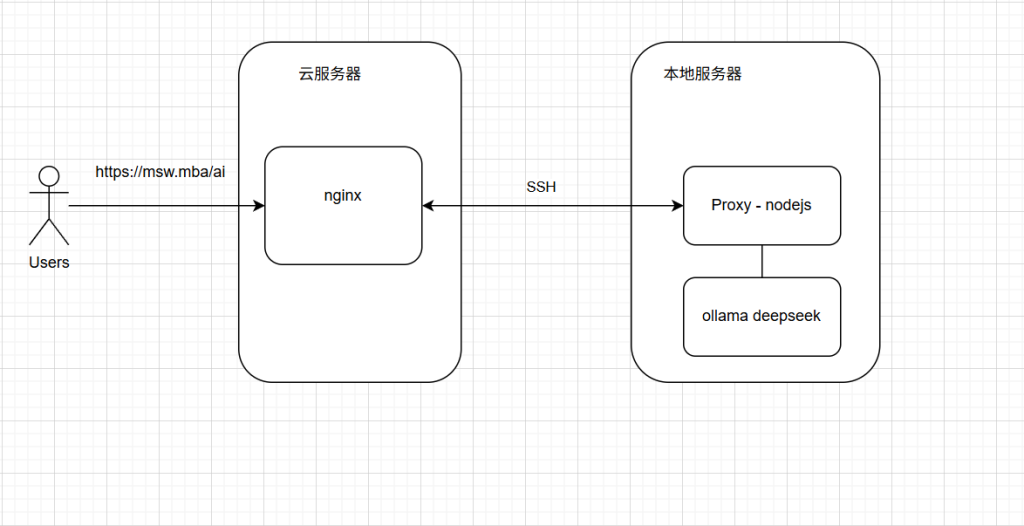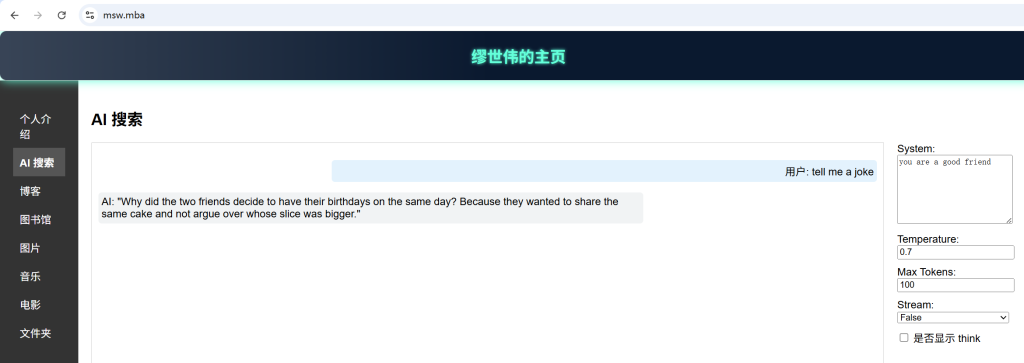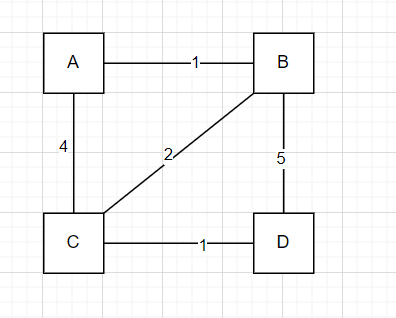黑群的文件突然不能用了,修了半天没搞定,所有就想自己搭建文件服务器,这样家里所有的电脑都能连上,好处
方便在不同设备上共享传输
存储空间大
主要其实就是搭建一个Samba 服务器
安装 Samba:在终端输入sudo apt-get update更新软件源,然后输入sudo apt-get install samba安装 Samba 服务器软件
创建用户组和用户:
sudo groupadd smbgroup
sudo useradd -M -G smbgroup richardmiao
sudo smbpasswd -a richardmiao #这是samb的密码,跟Ubuntu系统不共享创建共享文件夹:
sudo mkdir -p /srv/shared
sudo chown nobody:nogroup /srv/shared
sudo chmod 775 /srv/shared配置 Samba:输入sudo nano /etc/samba/smb.conf打开配置文件,在文件底部添加共享相关配置
# 公共只读共享
[public]
path = /srv/shared
comment = Public Share
browseable = yes
read only = yes
guest ok = yes
create mask = 0644
directory mask = 0755
# 可写共享(需要用户名密码)
[private]
path = /srv/shared
comment = Private Share
browseable = yes
read only = no
valid users = @smbgroup
force group = smbgroup
create mask = 0660
directory mask = 0770
writable = yes保存退出 Nano, ctrl + o => enter => ctrl + x
启动与设置开机自启:启动 Samba 服务器,再设置开机自启动
sudo systemctl restart smbd
sudo systemctl status smbd # 检查服务状态
sudo systemctl enable smbd测试
- Windows:
\\192.168.8.110\public或\\192.168.8.110\private - macOS:Finder > 前往 > 连接服务器 >
smb://服务器IP/public
不出所料,没成功,public 可以访问,private 再输入用户名密码之后报错
服务测试,通过 服务器上运行,检查服务是OK的
smbclient //localhost/private -U richardmiao进入下面的交互界面,就说明服务是OK的

windows 端检查
Windows 会缓存与 Samba 服务器的连接会话,若之前用不同凭据连过,可能冲突。
打开凭据管理,删除所有这个地址值下的凭据,找到 Windows 凭据 中与 192.168.8.110 相关的条目,删除,还是不行呀
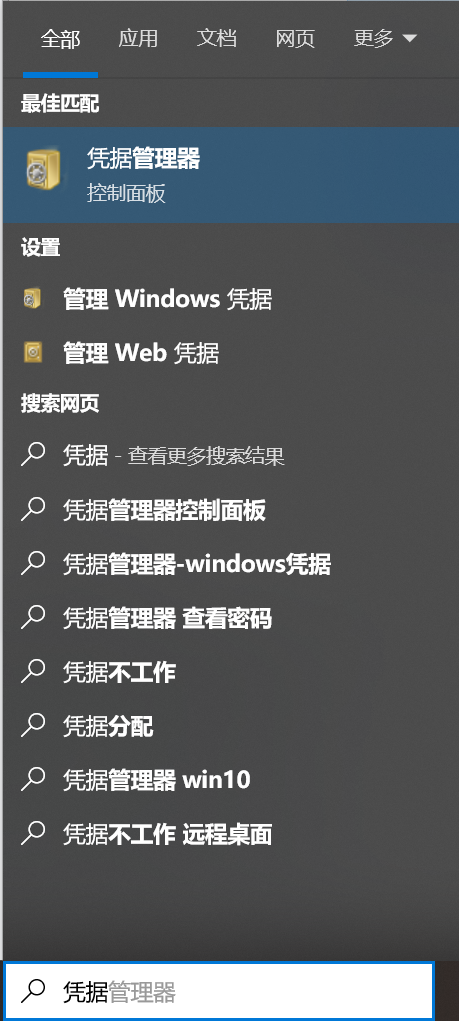
Samba 与 Windows 的 SMB 协议版本可能不兼容,导致权限判断异常。
操作步骤(Windows 侧,管理员权限):
- 打开 本地组策略编辑器(
Win+R→ 输入gpedit.msc回车,Win 家庭版需手动安装); - 依次进入 计算机配置 → 管理模板 → 网络 → Lanman 工作站;
- 找到 “启用 不安全的来宾登录” ,设置为 已启用;
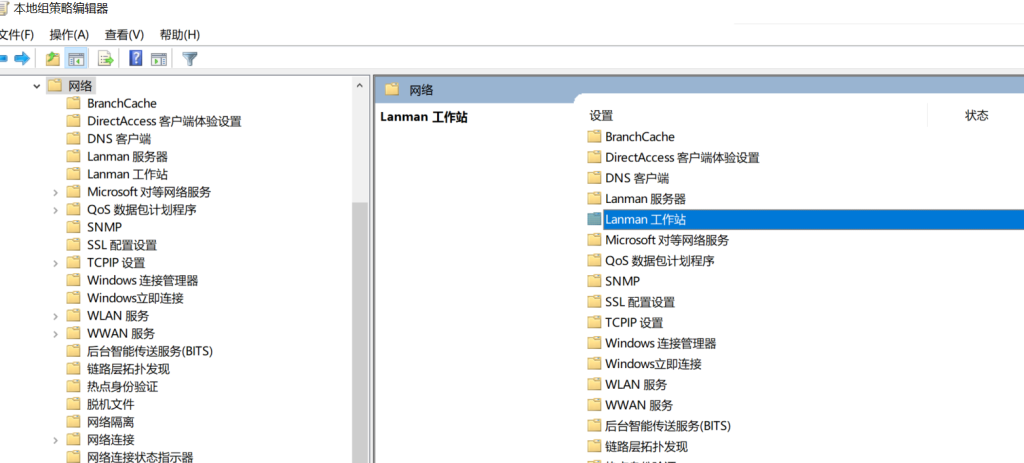
4. 按 Win+S 搜索 启用或关闭 Windows 功能, 找到并勾选「SMB 1.0/CIFS 文件共享支持」
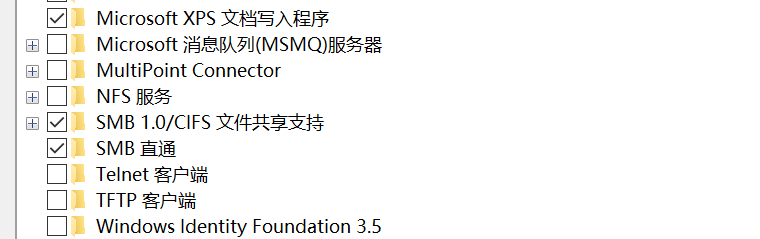
结果来啦
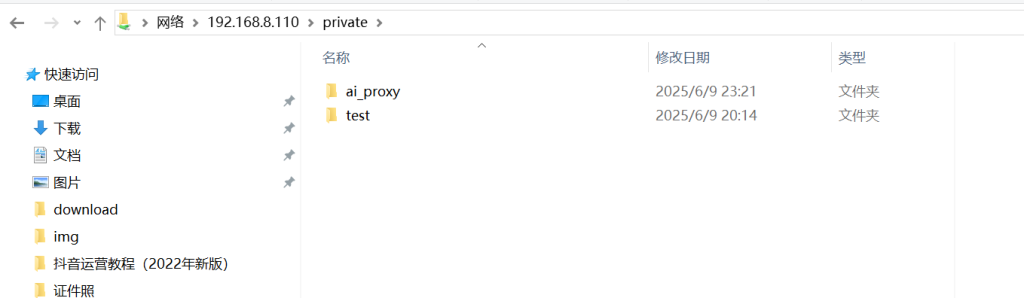
映射到磁盘方便使用
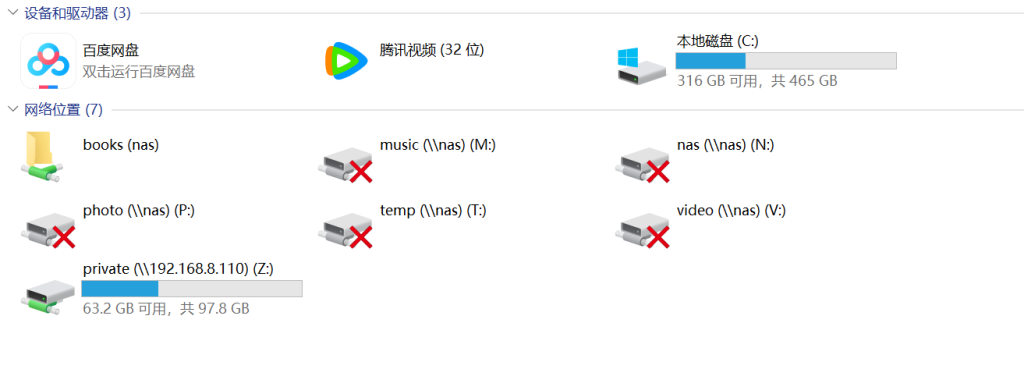
话说,黑群里的资料咋整回来…